Qu'est-ce que le service Google Chrome Elevation ?
Google Chrome est l'un des navigateurs Web les plus utilisés au monde. Il est unique parmi tous les navigateurs Web en raison de sa large gamme d'extensions et d'onglets intégrés. De nombreux outils de Google peuvent être utilisés à des fins de récupération, pour une expérience Internet fluide tout en garantissant la sécurité des utilisateurs. Qu'est-ce que le service Google Chrome Elevation ? (What is Google Chrome Elevation Service?)Chaque fois que vous téléchargez et installez Google Chrome sur votre PC, le composant de récupération, exclusivement disponible pour Chrome et les versions de Chrome , est également installé. Sa tâche principale est d'assurer un processus d'installation fluide de Chromeet de réparer les composants en cas de problème. Lisez ci-dessous pour en savoir plus à ce sujet, pourquoi et comment désactiver le service Google Chrome Elevation(Google Chrome Elevation Service) pour accélérer votre PC.
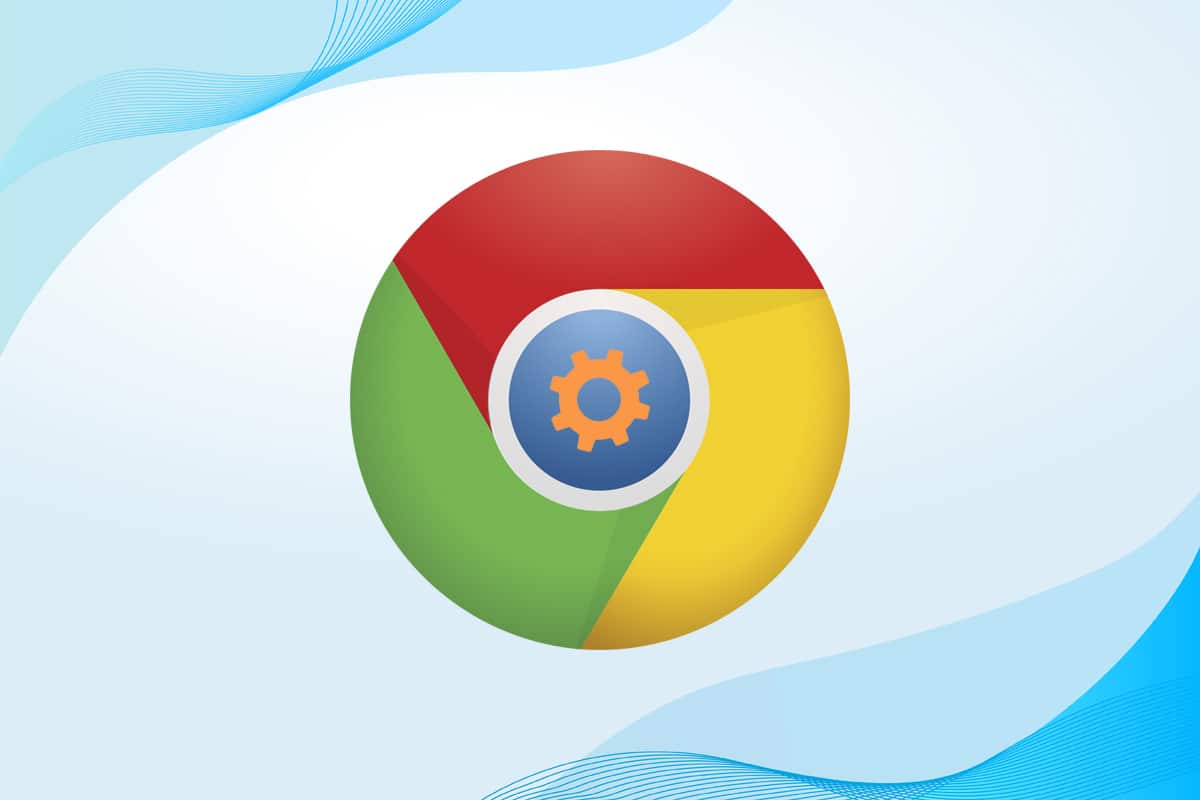
Qu'est-ce que le service Google Chrome Elevation ? (What is Google Chrome Elevation Service? )
Vous aurez uniquement besoin du service Google Chrome Elevation(Google Chrome Elevation Service) pendant la récupération de Chrome .
- Cet outil est sous licence Google Chrome.(licensed by Google Chrome.)
- Il peut être utilisé pour réparer ou reconstruire (repair or rebuild) Chrome Updater .
- L'outil détecte et indique à l'utilisateur depuis combien de jours Google n'a pas été mis à jour(how many days Google was not updated) .
Ce service est inclus dans le dossier de l'application Chrome(Chrome Application folder) , comme indiqué.
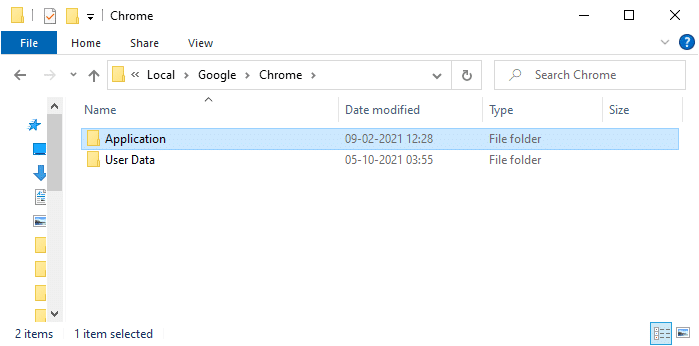
Pourquoi désactiver le service Google Chrome Elevation ?
(Why Disable Google Chrome Elevation Service?
)
Google Chrome Elevation Service garde une trace des mises à jour de Chrome et surveille Chrome pour les modifications et les mises à jour.
- Généralement, ce processus s'exécute en arrière-plan en continu(runs in the background continuously) et rend votre système très lent.
- De plus, il ajoute des services supplémentaires en tant que processus de démarrage(startup processes) . Ainsi, la vitesse globale de votre système pourrait diminuer.
Comment accélérer votre PC avec Google Chrome(How to Speed Up Your PC w.r.t Google Chrome)
Cependant, il existe différentes méthodes par lesquelles vous pouvez désactiver les tâches Chrome , désactiver les extensions Chrome et désactiver le service (Chrome)Google Chrome Elevation pour accélérer votre PC, comme expliqué dans la section suivante. Vous pouvez également lire les stratégies de gestion des mises à jour de Chrome(Chrome update management strategies) .
Méthode 1 : Fermer les onglets et désactiver les extensions(Method 1: Close Tabs & Disable Extensions)
Lorsque vous avez trop d'onglets ouverts, la vitesse du navigateur et de l'ordinateur sera très lente. Dans ce cas, votre système ne fonctionnera pas normalement.
1A. Par conséquent(Hence) , fermez tous les onglets inutiles en cliquant sur l' icône (croix) X(X icon ) à côté de l'onglet.
1B. Vous pouvez également cliquer sur l' icône(icon) (croix) X , affichée en surbrillance pour quitter Chrome et redémarrer votre PC.

Si vous avez fermé tous les onglets et que vous rencontrez toujours le même problème, désactivez toutes les extensions en suivant les étapes indiquées :
1. Lancez le navigateur Google Chrome(Google Chrome) et cliquez sur l' icône à trois points(three-dotted icon ) dans le coin supérieur droit.

2. Ici, sélectionnez Plus d'outils(More tools) .

3. Maintenant, cliquez sur Extensions comme indiqué ci-dessous.

4. Enfin, désactivez l' extension (par exemple Grammarly for Chrome ) et les autres. Ensuite, relancez Chrome et vérifiez qu'il s'accélère.

Lisez également: (Also Read:) Comment réparer Chrome n'arrête pas de planter(How to Fix Chrome Keeps Crashing)
Méthode 2 : Rechercher et supprimer les logiciels nuisibles
(Method 2: Find & Remove Harmful Software
)
Peu de programmes incompatibles et nuisibles dans votre appareil ralentiront votre PC. Cela pourrait être facilement résolu en les supprimant complètement comme suit :
1. Ouvrez Google Chrome et cliquez sur l' icône à trois points(three-dotted ) pour ouvrir le menu.

2. Maintenant, sélectionnez l' option Paramètres .(Settings )

3. Cliquez sur Advanced > Réinitialiser et nettoyer(Reset and clean up) , comme indiqué ci-dessous.

4. Ici, sélectionnez l' option Nettoyer l'ordinateur .(Clean up computer )

5. Cliquez sur le bouton Rechercher(Find ) pour permettre à Chrome de trouver les logiciels nuisibles sur votre ordinateur.

6. Attendez que le processus soit terminé et supprimez(Remove ) les programmes nuisibles détectés par Google Chrome .
Méthode 3 : Fermez les applications d'arrière-plan(Method 3: Close Background Apps)
De nombreuses applications peuvent s'exécuter en arrière-plan, notamment Google Chrome Elevation Service . Cela augmentera l' utilisation du processeur(CPU) et de la mémoire, affectant ainsi les performances du système. Voici comment mettre fin aux tâches inutiles et accélérer votre PC :
1. Lancez le Gestionnaire des tâches(Task Manager ) en appuyant simultanément sur les Ctrl + Shift + Esc keys
2. Dans l' onglet Processus , recherchez et sélectionnez (Processes)les tâches Google Chrome(Google Chrome tasks) exécutées en arrière-plan.
Remarque :(Note:) Faites un clic droit sur Google Chrome et sélectionnez Développer(Expand) pour répertorier tous les processus, comme indiqué.

3. Cliquez sur Fin de tâche(End task) comme illustré ci-dessous. Répétez la même chose pour toutes les tâches.

4. Terminez la tâche(End task) pour d'autres processus également, tels que Google Crash Handler , comme illustré ci-dessous.

Lisez également : (Also Read: )Résoudre le problème de téléchargement du blocage de Chrome(Fix Chrome Blocking Download Issue)
Méthode 4 : Désactiver le service Google Chrome Elevation(Method 4: Disable Google Chrome Elevation Service)
Voici comment désactiver Google Chrome Elevation Service et accélérer votre PC Windows 10 :
1. Appuyez simultanément sur les touches (keys)Windows + R pour ouvrir la boîte de dialogue Exécuter .(Run )
2. Tapez services.msc dans la boîte de dialogue Exécuter et appuyez sur Entrée(Enter) .

3. Dans la fenêtre Services , accédez à (Services)GoogleChromeElevationService et faites un clic droit dessus.
4. Ensuite, cliquez sur Propriétés(Properties) , comme illustré.
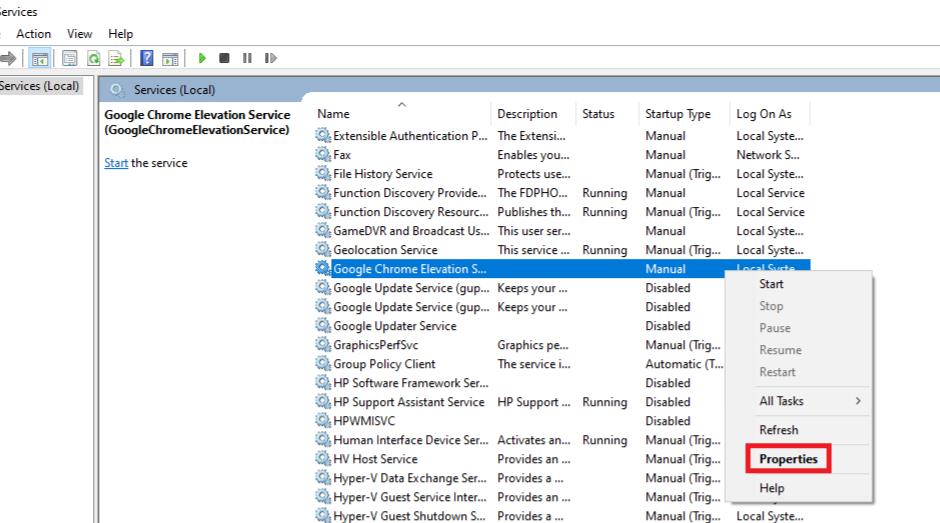
5. Cliquez sur le menu déroulant à côté de Type de démarrage(Startup type ) et sélectionnez Désactivé(Disabled) .
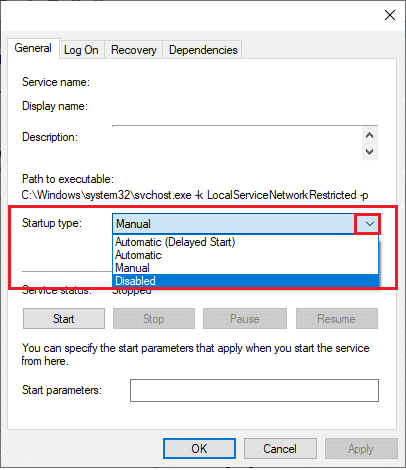
6. Enfin, cliquez sur Appliquer(Apply ) > OK pour enregistrer cette modification.
Recommandé:(Recommended:)
- Comment réparer les lignes sur l'écran d'un ordinateur portable(How to Fix Lines on Laptop Screen)
- Comment changer votre nom sur Google Meet(How to Change Your Name on Google Meet)
- Comment passer en plein écran dans Google Chrome(How to Go Full-Screen in Google Chrome)
Nous espérons que vous avez appris ce qu'est le (What is) service Google Chrome Elevation(Google Chrome Elevation Service) et que vous avez pu résoudre le problème de retard de l'ordinateur causé par celui-ci. Faites-nous savoir quelle méthode a fonctionné pour vous pour accélérer votre PC. De plus, si vous avez des questions/suggestions concernant cet article, n'hésitez pas à les déposer dans la section des commentaires.
Related posts
Où se trouve le bouton de menu Chrome ?
Qu'est-ce que Bonjour Service sur Windows 10?
Qu'est-ce qu'un Service Pack? [Expliqué]
Que sont administratifs Tools dans Windows 10?
Qu'est-ce que WiFi Direct à Windows 10?
Quel est le USO Core Worker Process ou l'USOCOREWORKER.EXE?
Google Chrome Extensions ne fonctionne pas sur Windows 10
Qu'est-ce que HKEY_LOCAL_MACHINE?
Comment supprimer définitivement votre compte ICQ
Qu'est-ce qu'un System Resource? | Different Types de System Resource S
Qu'est-ce que HKCMD?
Google Chrome Problèmes et problèmes avec Windows 10
Est WinZip Safe
Qu'est-ce qu'un lecteur de carte Realtek ?
Fix Google Chrome screen Numéro vacillant sur Windows 10
Qu'est-ce que Wondershare Helper Compact ?
Où sont stockés les enregistrements Microsoft Teams ?
Fix Google Chrome lagging et lent à ouvrir dans Windows 11/10
Comment désactiver ou activer l'obscurité Mode dans Google Chrome sur Windows 10
Qu'est-ce que Device Manager? [EXPLIQUE]
